Guia : Como atualizar para o Windows 10 gratuitamente.

por João Fernandes
O Windows 10 foi lançado em julho de 2015 tendo a Microsoft dado a possibilidade dos usuários de;
Computadores e tablets dotados do Windows 7 e Windows 8.1 poderem instalar de forma gratuita ao longo de um ano.
Após este prazo, a empresa norte-americana, anunciou que deixa de ser possível proceder gratuitamente a esta atualização;
Porém, existe uma solução que permite ainda realizar o processo de upgrade e assim manter o seu computador com a versão mais recente do sistema operativo Windows.
Este “truque” não é segredo nenhum, pois a Microsoft possui um site dedicado para que seja possível realizar este processo de upgrade;
Estando disponível em https://www.microsoft.com/pt-pt/accessibility/windows10upgrade .
Esta página, tal como é descrito na mesma, permite a todos os que tenham a necessidade de utilizar tecnologias de apoio, efetuarem o download gratuito do upgrade.
Assim, para tal, basta que acesse o arquivo disponibilizado (Windows10Upgrade24074.exe)
Pelo botão “ATUALIZAR AGORA”.
Depois basta executá-lo e seguir as instruções disponibilizadas.
De notar que este processo é todo automatizado, e o aplicativo descarregado avalia a possibilidade de instalar o sistema operacional no equipamento desejado.
Passo-a-passo
Deve aceitar os termos de utilização do software.
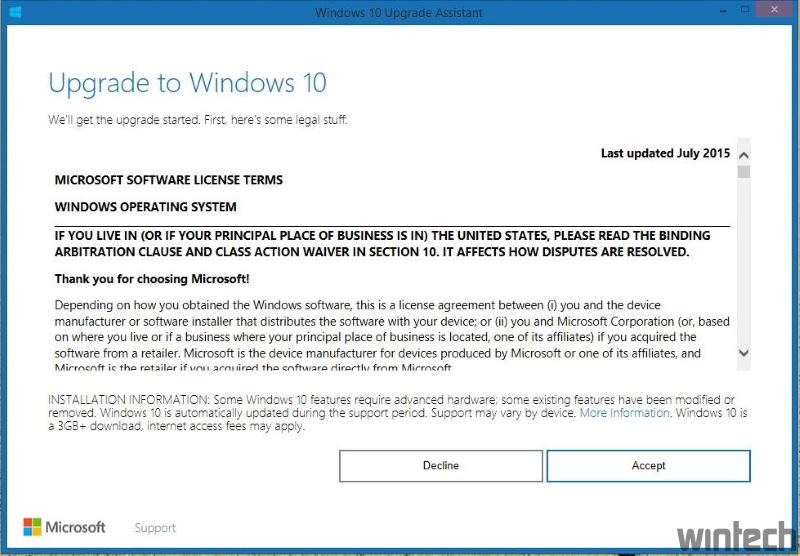
Em seguida será inicializado o processo de download e atualização do sistema operacional.
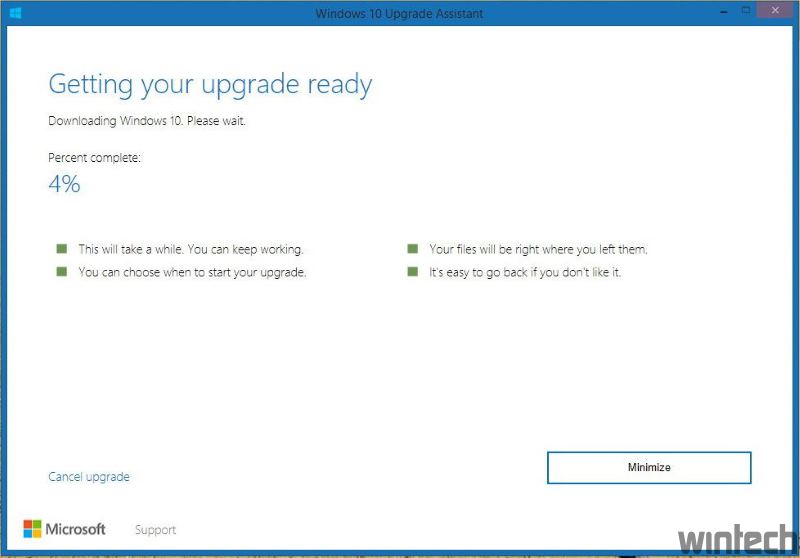
Uma vez finalizado o processo, basta reiniciar o computador para que seja concluído o processo de atualização para o Windows 10.
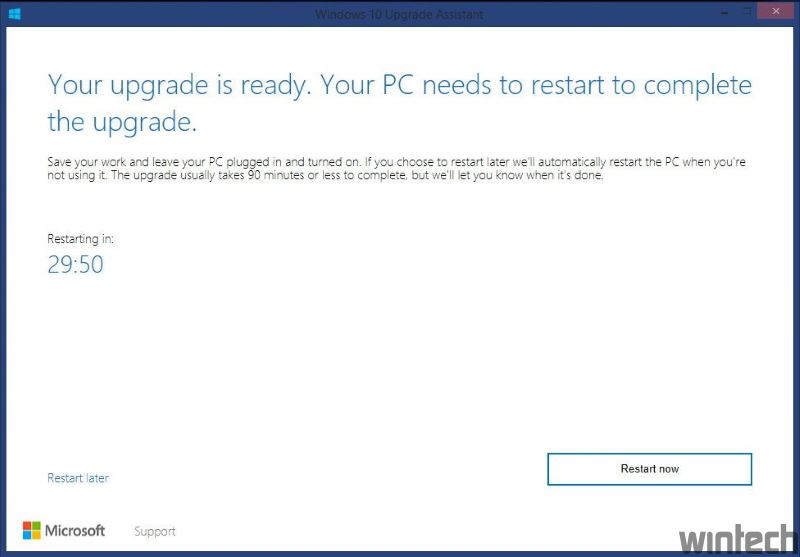
Antes de finalizar, reforçamos que esta oferta poderá ser cancelada a qualquer momento. E ela é dirigida a pessoas com necessidades especiais.
Reforçamos ainda o fato de que durante o processo de instalação poderá ser necessário a ativação do sistema operacional;
Com uma senha original do Windows que pretende atualizar, ou seja;
Poderá ser solicitada a introdução da senha do Windows 7 ou Windows 8.1 que possui instalado no equipamento.
Sobre o autor
![]()
João Fernandes
CEO da Wintech
Apaixonado pela tecnologia e tudo o que a rodeia, é o redator e responsável pelos conteúdos do site.